DataNumen Outlook Password Recovery V1.1.0.0 英文安装版
DataNumen Outlook Password Recovery是一款操作简单的outlook密码恢复工具,如果你的outlook文件不小心丢失了,可以尝试通过这款工具来进行修复,如果你忘记了密码的加密PST文件,那么这个工具,你可以很容易地恢复密码,并访问PST文件中的内容。
时间:2023-05-09
发布者:yanmin
来源:未知
系统休眠文件怎么删除?休眠文件一般保存在C盘中,会占用系统大量空间(大约3个G),为了节省空间,您可以通过以下操作删除这个休眠文件。
windows休眠文件怎么删除?
注意:删除休眠文件后,您将无法在电源选项中设置此功能。
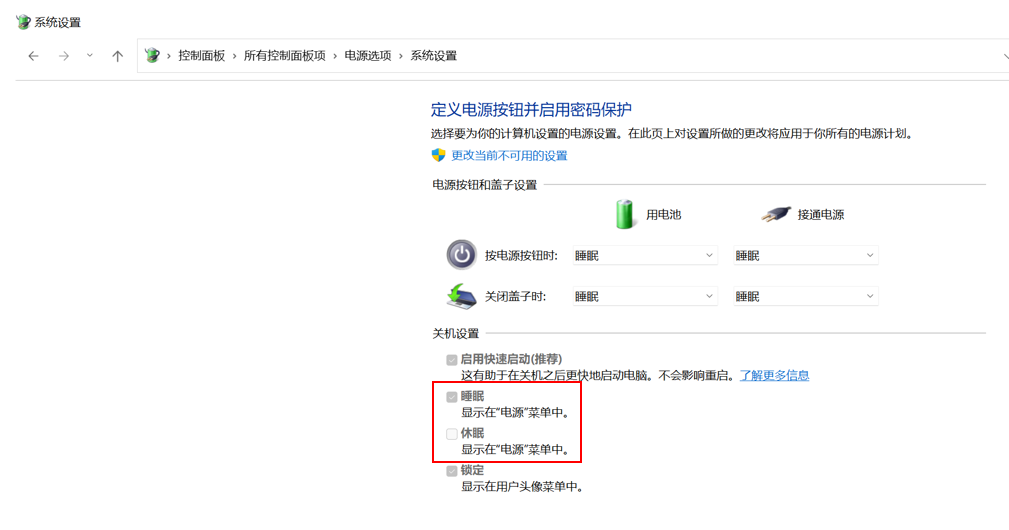
1、选择 C 盘。点击“查看更多 > 选项”。在“文件夹选项”窗口中点击“查看”,取消勾选“隐藏要保护的操作系统文件”,在弹出的警告中选择“是”,最后点击“确认”。
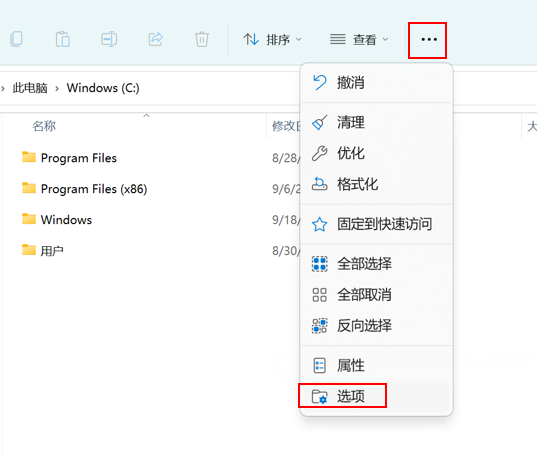
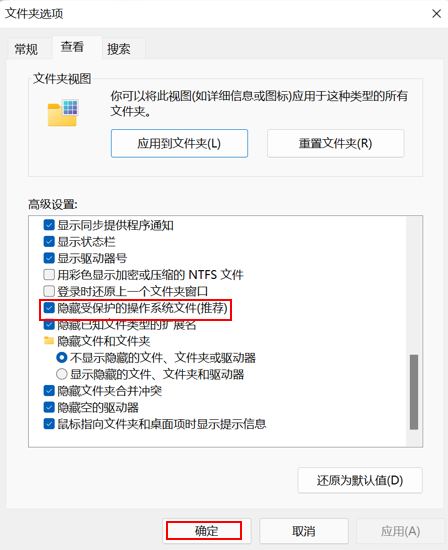
2、您将在 C 盘中看到休眠文件 hiberfil.sys。
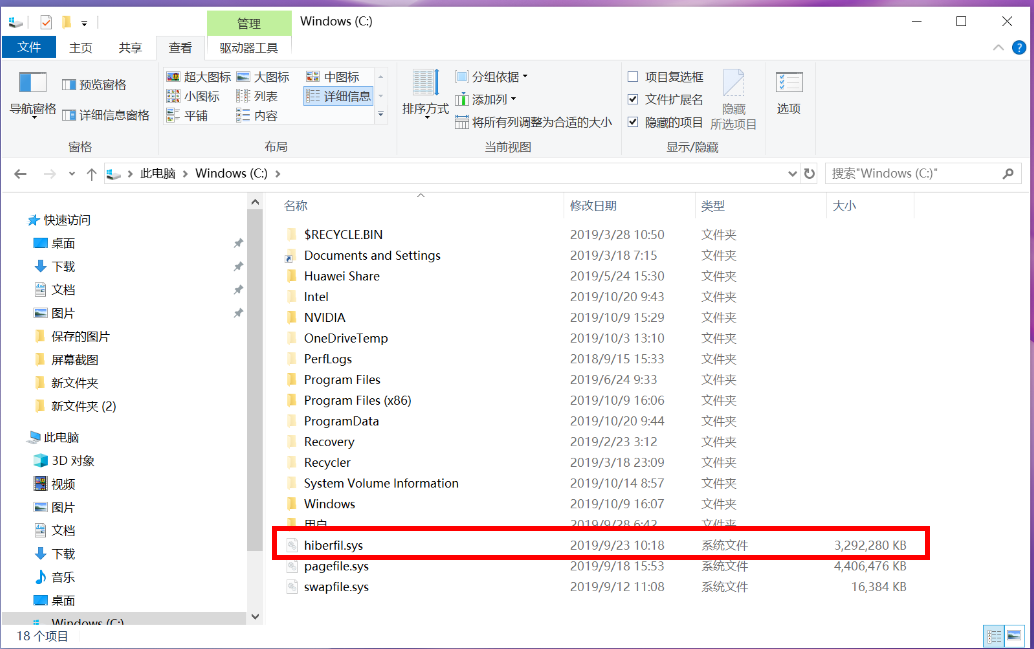
3、在任务栏搜索框中输入 cmd,并选择“以管理员身份运行”。
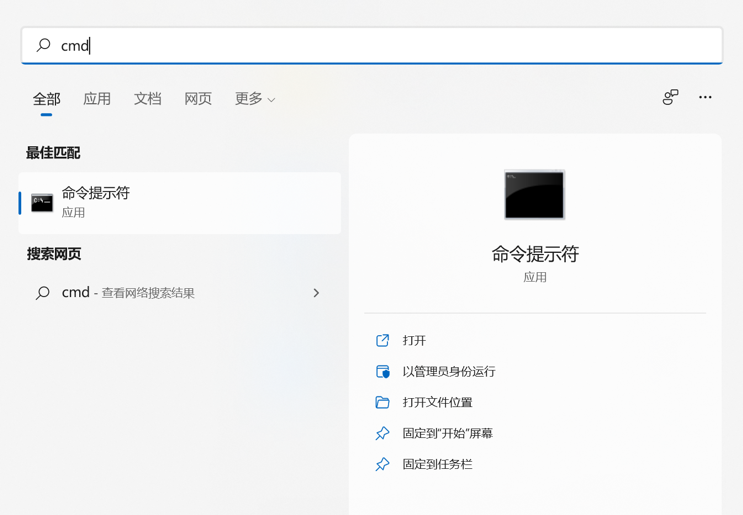
4、输入命令 powercfg -h off,按 Enter 键确认,您会发现 C 盘中的 hiberfil.sys 文件被删除。若需要恢复休眠文件,请输入命令 powercfg -h on。
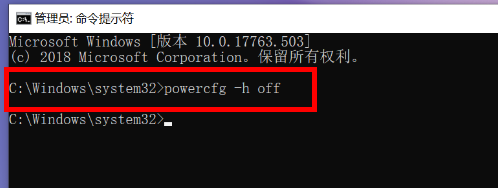
热门教程 周 月
联想电脑Win10摄像头用不了怎么办?
7次 2克拉克拉如何开直播?克拉克拉开直播的方法
6次 3Wps自动保存怎么设置
6次 4Win10加入Windows预览体验计划失败错误码0x800BFA07怎么办?
6次 5怎么开启电脑的TPM 2.0?开启TPM2.0图文教程
6次 6怎么避开Steam启动游戏?免Steam启动游戏教程
6次 7Win10专业版中如何禁用快速用户切换功能?
5次 8Win10使用远程连接工具提示“您的凭证不工作”的解决办法
5次 9暴风影音中如何看3D电影?暴风影音中3D电影的方法步骤
5次 10Win10系统Win快捷键不能用修复方法
5次Win10 KB5005033怎么卸载 Win10 KB5005033卸载方法
17次 2万能Win11激活秘钥分享 Win11免费激活码
14次 3怎么避开Steam启动游戏?免Steam启动游戏教程
11次 4随身乐队怎么导出录音文件?随身乐队导出录音文件的方法
9次 5爱思助手怎么从电脑导入视频?
9次 6Win10无法连接打印机并提示0x00004005错误代码怎么办?
9次 7迅雷影音怎么开启无痕模式?迅雷影音无痕模式启用方法
9次 8Windows11正式版什么时候推送?Win11更新推送时间
9次 9暴风影音中如何看3D电影?暴风影音中3D电影的方法步骤
9次 10升级Win11后Office还能用吗?升级Win11后Office是否还能用详细介绍
8次最新软件